我们在表格处理的时候,或多或少会遇到各种空行,空列,或者是空的单元格。因此,我们必须要把空行给删除,以保证数据的连续性,以方便后续的操作。比如在自动筛选的时候,空行后面的数据是没有办法进行筛选的。因此我们有必要删除那些不必要的空行。
以下几种方法可以快速删除空行:
方法一:如果行的顺序无关紧要,则可以根据某一列排序,然后可以方便地删掉空行。
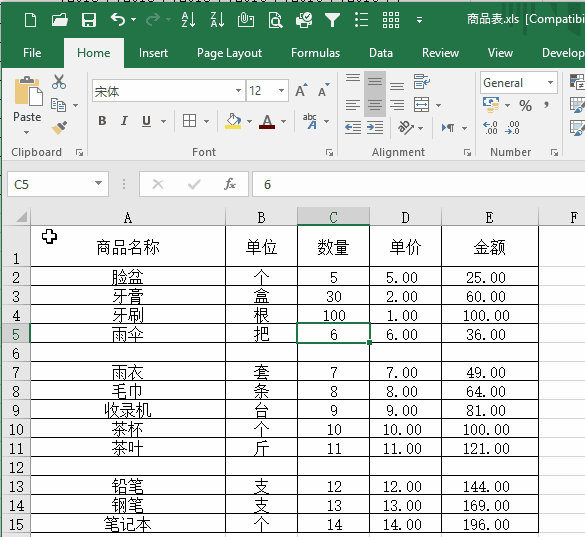
排序删除空行
方法二:如果行的顺序不可改变,可以先选择插入一列,在插入新的一列中从1开始填充序列。然后选择其它任何一列进行排序,使所有空行都集中到表的底部,删去所有空行。最后以插入的列重新排序,再删去插入的列,恢复工作表各行原来的顺序。
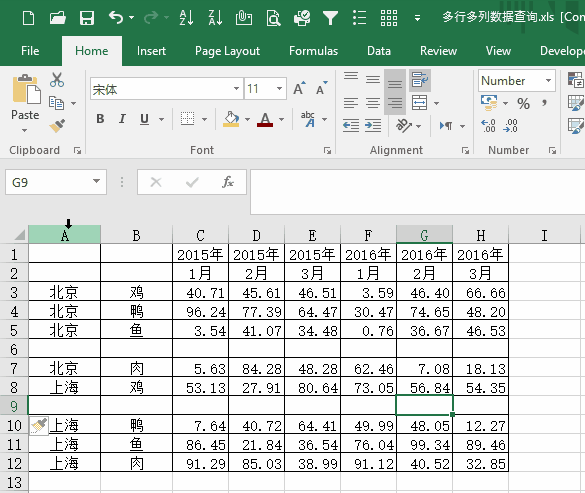
插入列来删除空行
方法三:对数据进行筛选,在所有列的下拉列表中都选择【空白】
这个方法对于大量数据比较复杂,建议使用第二种方法;
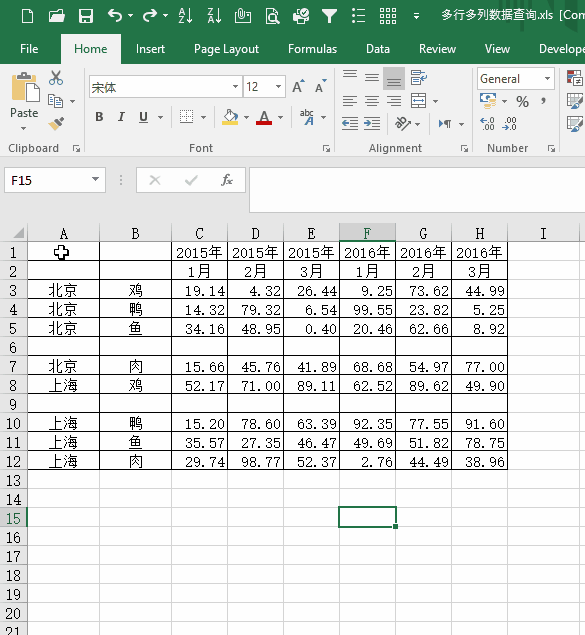
筛选后删除空行
方法四:还可以利用F5定位功能来一次选定所有的空白行来进行删除
按F5键→定位条件→空值,然后在被选定区域右击鼠标选择删除,空行被删除。
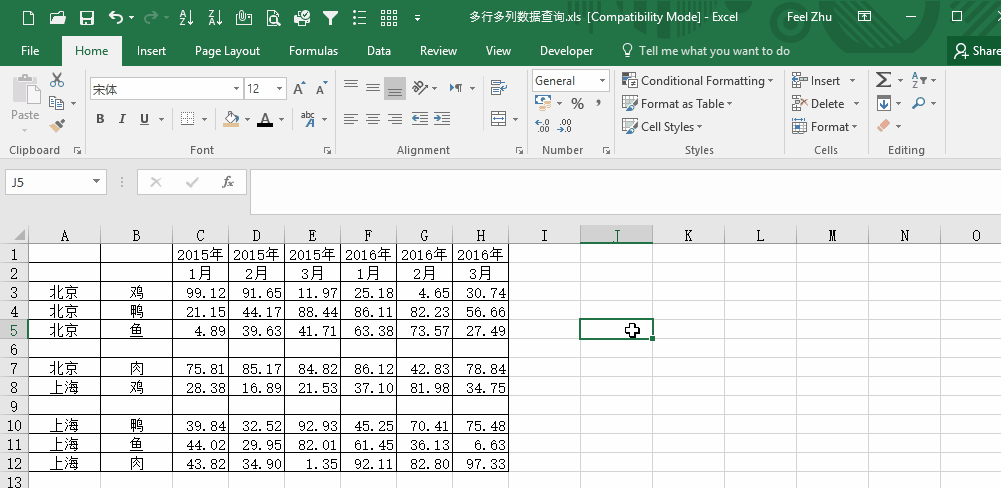
定位空白后删除空行
务必要注意的是,如果只是某个单元格为空,用第四种方法会把整行都会删除掉。如上图中的第一行和第二行。
 加载中,请稍侯......
加载中,请稍侯......
精彩评论